Gemakkelijk data herstel online in het Nederlands
Op zoek naar een tool die snel uw documenten herstelt? Wilt uw verwijderde documenten of mappen terughalen? Verwijderde u per ongeluk documenten met Shift + Delete of heeft u de prullenbak geleegd? Uneraser™ helpt u om alles in een paar minuten terug te krijgen!

Uneraser™ herstelt snel verwijderde documenten en mappen van elke soort opslagmedia. Harde schijven, geheugenkaarten, externe opslagplaatsen, USB drives - noem maar op! De tool herstelt betrouwbaar per ongeluk verwijderde documenten, zelfs als u de ‘’permanent verwijder’’ functie shift + delete heeft gebruikt of als u de prullenbak heeft geleegd.
Wij hebben Uneraser™ zo comfortabel mogelijk gemaakt. De interface is ontwikkeld in de bekende ‘’Deze Computer’’ stijl en staat u toe om door verwijderde documenten en mappen te browsen in Windows Explorer. Het herstellen van verwijderde documenten is net zo makkelijk als het aanklikken van een document en op de ‘’Recover’’ knop te klikken.
De video tutorial leert u alle essentiele opties van Uneraser™. Bekijk de video en kom erachter hoe makkelijk het ingewikkelde herstelproces wordt met deze tool! Alle documenten die worden weergegeven in de preview modus kunnen hersteld worden - gegarandeerd!

Uneraser™ herstelt veilig documenten en mappen verwijderd van verschillende opslagmedia. Waaronder FAT / exFAT, NTFS / ReFS, APFS / HFS+, Ext2 / 3 / 4 / ReiserFS and XFS / UFS file systems, de tool ondersteunt desktop en laptop harde schijven solide media, externe opslagmedia en vele modellen van digital point-and-shoots en audio/video players.

Herstel verwijderde documenten en mappen. Als u een document verwijdert, betekent dit niet dat Windows het voor altijd verwijderd heeft. Het staat nog steeds in het document systeem, gelabeld als verwijderd. Uneraser™ herstelt de verwijderde documenten, ongeacht welk documentsysteem.

Herstelt informatie van schijven en partities na een snelle format (in sommige gevallen, zelfs na een volledige format). Als u een schijf formatteert, dan overschrijft Windows de schijf met een lege kopie. Uneraser™ kan de schijf uitlezen in een laag level volgorde om de documenten te identificeren, lokaliseren en te herstellen op geformatteerde schijven.

Herstel documenten die verwijderd zijn uit de prullenbak of permanent verwijderd zijn met de shift+delete combinatie. Zelfs permanent verwijderde documenten kunnen succesvol worden hersteld met de content-aware search. In deze modus, leest Uneraser™ de hele schijf uit. op zoek naar verwijderde documenten. geïdentificeerde documenten kunnen worden ingezien en hersteld worden.

Herstelt informatie na dataverlies veroorzaakt door malware of virusaanvallen, systeemfalen en stroomuitval. Virussen, Trojaanse paarden en andere type malware vernietigen of versleutelen vaak informatie. Uneraser™ kan succesvol documenten herstellen, die versleuteld zijn door malware. De tool gaat in deze modus voorbij het beschadigde gedeelte en zoekt de inhoud van de schijf in de binaire modus.
Zonder twijfel de beste prijs - kwaliteit verhouding van alle producten. Uneraser™ is onze bestseller. De Hetman Software tool heeft zijn algoritme van de beste producent in dat vakgebied.
Uneraser™ kan succesvol documenten van elk formaat herstellen zonder uitzonderingen. Voor sommige data gaat dit zelfs een stap verder en leveren wij een zelfs nog grotere kans op herstel voor essentiële informatie uit Office documenten, PDF files, foto’s en videos inclusief RAW documenten en fotoshop designs, mails, archieven back ups en vele andere type data die u liever niet kwijt bent. Voor dit soort media, kan Uneraser™ een context aware analyse doen van de gehele schijf, en zoekt hij verwijderde documenten aan de hand van de signatuur. Zulke documenten kunnen worden herstelt zelfs als er geen spoor van is in het document systeem.
- Binaire instellingen;
- Webmoney sleutels;
- Tekst documenten: DOC, DOCX, RTF, PDF, enz.
- Spreadsheets: XLS, XLSX, enz.
- Presentaties: PPT, PPTX, enz.
- Broncodes: PAS, C, H, PHP, HTML, enz.
- Vector en bitmap afbeeldingen: JPEG, PSD, enz.
- Gecomprimeerde archieven: ZIP, RAR, enz.
- Virtuele schijf afbeeldingen: ISO, VHD, NRG, MDF, enz.
- Video en audio documenten: AVI, DAT, MKV, MPG, VOB, MP3, enz.
Analyseert op hoge snelheid het opslagmedium, de afwezigheid van restricties op het aantal en de grootte van de herstelbare documenten, zorgt ervoor dat het product beter is dan die van de concurrenten. De gebruiker kan zowel de hele schijf als een deel analyseren. Het is mogelijk om een schijf afbeelding te creëren en en te analyseren, gevolgd door het data herstel.
Harde schijven (HDD) met ATA, SATA, eSATA, FireWire, SCSI, SAS
Uneraser™ herstelt documenten en mappen van harde schijven van alle soorten en maten.
Geheugenkaarten van 1 tot 2048 GB
Herstelt informatie van alle type geheugenkaarten inclusief SD, SDHC, micro SD, Compact Flash enz, Het herstelt ook documenten van met USB verbonden smartphones, audio players, GPS navigatie systemen en sommige point-to-point cameras.
USB Flash Drives 1.0, 2.0, 3.0
Uneraser™ werkt voor alle soorten USB schijven ongeacht het model of de producent. Wij ondersteunen pen drives van elk type van legacy USB 1.1 tot de laatste USB 3.0 variatie.
en SSHD
USB schijf
flash schijf
kaart
harde schijven
geheugen
Een 16 TB harde schijf of een 256 GB geheugenkaart is niet speciaal meer vandaag de dag, maar het herstellen van hoge capaciteit opslag toestellen is een erg lang proces.
Wat zou u doen als u de hele dag bezig bent geweest met het herstellen van de schijf. U wilt veel data herstellen, maar er is geen tijd om uw werk af te maken?
Met Uneraser™, kan u Analyse informatie opslaan voor die grote schijf, laad het opnieuw en maak uw werk een dag later af.
De «Laad Analyse Informatie» eigenschap laat de analyse resultaten zien in de vereiste vorm om uw documenten te herstellen.
Om de reeds geanalyseerde data te beschermen tegen overschrijving, raden wij het ten zeerste af om nieuwe data op te slaan op het opslagtoestel, waarop uw documenten probeert te herstellen.
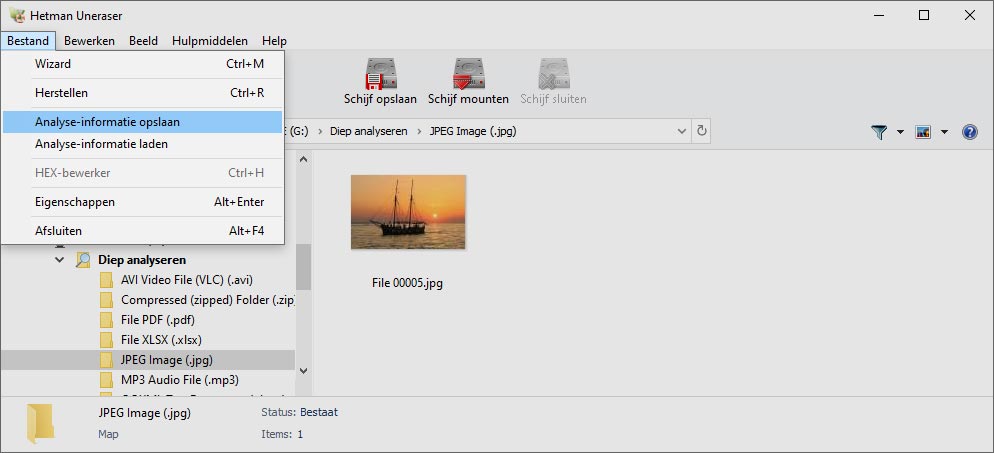
Wij hebben Uneraser™ makkelijk voor gebruik gemaakt. De volledige begeleide stap voor stap wizard helpt u door het gehele herstelproces heen. In feite, kan u de tool gebruiken door de schijf met verwijderde documenten te selecteren en op de ‘’volgende’’ knop te drukken. De tool voert vervolgens een analyse uit en presenteert u de verloren data, op precies dezelfde wijze als in Windows Explorer.
De preview is een essentiele eigenschap van alle Hetman herstel tools. De pre-recovery previews zorgt voor een inkijkje in de verwijderde documenten, voordat u beslist of het herstellen het waard is. De preview ondersteunt honderden document formaten inclusief alle populaire documenten en afbeeldingsformaten, enkele video formats, emails, text en html data. U kunt zelfs de informatie van uitvoerbare documenten inzien, of gebruik de ingebouwde HEX-editor voor low-level toegang. Ook kunt u de exacte fysieke locatie van elk herstelbaar document op de schijf zien.
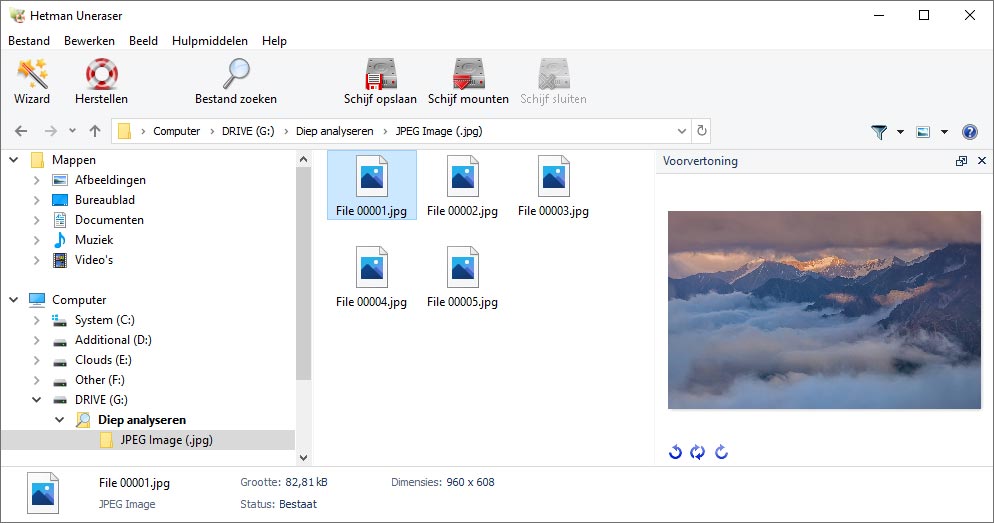
Uneraser™ ziet er simpel uit, maar is een zeer geavanceerde data herstel mechanisme. In feite, heeft die hetzelfde mechanisme als de veel duurdere professionele tool Partition Recovery™. Er zijn twee benaderingen voor het herstel: De snelle en de uitgebreide. In de snelle modus scant Hetman Uneraser de data in het documentsysteem en geeft hij een lijst van recent verwijderde documenten na enkele momenten. Deze modus is zeer snel, maar het kan soms data missen, vooral als een document langer geleden verwijderd is. Daarnaast is de snelle modus niet erg handig bij een geformatteerde schijf, flash drive of geheugenkaart, want het documentsysteem is leeg na het formatteren.
Om u te helpen met het herstellen van informatie, in complexere scenario's is de uitgebreidere zeer geavanceerde modus van Uneraser™ een betere keuze. In deze modus leest de tool de gehele schijf oppervlakte en gebruikt verschillende analysetechnieken om de juiste te vinden door het zoeken naar de karakteristieke signaturen, de exacte locatie wordt berekend en het document wordt hersteld. Deze modus kan wat tijd kosten, afhankelijk van de grote van de schijf en de hoeveelheid aan opgeslagen informatie, maar documenten, afbeeldingen, databases, archieven en e-mails die lang geleden verwijderd zijn kunnen hersteld worden.
Veiligheid was een vereiste, toen Uneraser™ ontwikkeld werd. De tool gebruikt enkel read-only toegang als opslagmedia wordt geanalyseerd. Deze benadering verzekert dat er niets beschadigd zal raken. Wees er zeker van dat u niets op de schijf overschrijft. Bijvoorbeeld, download, sla op en installeer Uneraser™ op een andere schijf of partitie dan die, waarvan je documenten herstelt. Het allerveiligste is om virtuele schijf afbeeldingen te gebruiken. Deze techniek staat toe om een precieze afbeelding van de omvang te realiseren van datgene wat u wilt herstellen. Het vermindert effectief het aantal maal dat u toegang nodig hebt tot de schijf en verkleint zo de kans op een beschadigd toestel. De afbeelding van de schijf kan dan worden gebruikt om documenten te herstellen.
Om de veiligheid van uw data te verzekeren, gebruikt u een andere schijf om de herstelde documenten op te slaan. Klinkt simpel, maar er moet wel genoeg ruimte op de schijf staan. Uneraser™ biedt een geschikte ‘’wizard’’ die u helpt met het kiezen of u de documenten opslaat op een harde schijf of ze op een paar cd’s brandt of ze upload naar een server.
De ondersteunde opslag opties bestaan uit het vermogen om te kiezen tussen elke lokale of remote schijf, brandt een cd/dvd met een ingebouwde schijf brander, of upload de documenten naar een andere locatie via het FTP protocol. U heeft de optie om alles op te slaan in één map of om de originele mapstructuur te recreëren.
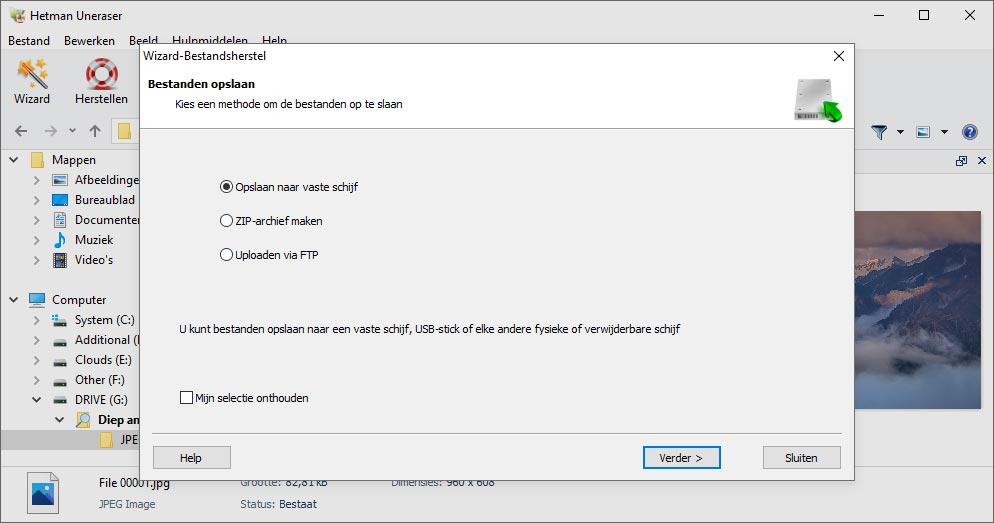
Deze utility is ontworpen voor Windows, macOS en Linux.
Windows
- Windows XP;
- Windows Media Center Edition;
- Windows Vista;
- Windows 7;
- Windows 8;
- Windows 8.1;
- Windows 10;
- Windows 11;
Windows Server
- Windows Server 2003;
- Windows Server 2008;
- Windows Server 2012;
- Windows Server 2016;
- Windows Server 2019;
- Windows Server 2022;
macOS
- macOS 10.12 Sierra;
- macOS 10.13 High Sierra;
- macOS 10.14 Mojave;
- macOS 10.15 Catalina;
- macOS 11 Big Sur;
- macOS 12 Monterey;
- macOS 13 Ventura;
- macOS 14 Sonoma;
- macOS 15 Sequoia;
OS X
- OS X 10.7 Lion;
- OS X 10.8 Mountain Lion;
- OS X 10.9 Mavericks;
- OS X 10.10 Yosemite;
- OS X 10.11 El Capitan;
Linux
Ubuntu:
- 10.04 Lucid Lynx;
- 12.04 Precise Pangolin;
- 14.04 Trusty Tahr;
- 16.04 Xenial Xerus;
- 18.04 Bionic Beaver;
- 20.04 Focal Fossa;
- 22.04 Jammy Jellyfish;
- 24.04 Noble Numbat;
Debian:
- Debian 6.0 Squeeze;
- Debian 7.0 Wheezy;
- Debian 8.0 Jessie;
- Debian 9.0 Stretch;
- Debian 10.0 Buster;
- Debian 11.0 Bullseye;
- Debian 12.0 Bookworm;
Fedora:
- Fedora 13 Goddard;
- Fedora 20 Heisenbug;
- Fedora 25 / 30 / 33 / 36 / 40;
Linux Mint:
- Linux Mint 9 Isadora;
- Linux Mint 13 Maya;
- Linux Mint 17 Qiana;
- Linux Mint 18 Sarah;
- Linux Mint 19 Tara;
- Linux Mint 20 Ulyana;
- Linux Mint 21 Vanessa;
- Linux Mint 21.3 Virginia;
openSUSE:
- openSUSE 11.3;
- openSUSE 12.1;
- openSUSE Leap 42.1;
- openSUSE Leap 15.0;
- openSUSE Leap 15.5;
- openSUSE Leap 15.6;
Arch Linux
-
♻️ Ik heb de Windows prullenbak geleegd, kan ik de documenten die hierin zaten herstellen?
Ja, dat is mogelijk. Gebruik ons programma om de schijf te analyseren. Ga naar de Prullenbak map. Hier vindt u de documenten die uit de prullenbak verwijderd zijn.
-
👽 Wat voor computer skills heb ik nodig om dit programma te gebruiken?
Het programma is erg makkelijk te gebruiken. Het werkt net zoals Windows Explorer en toont zowel verwijderde als bestaande documenten.
Herstellen van data is net zo makkelijk als het kopiëren van documenten van de ene map naar de andere map.
-
🕵️ Kan ik documenten herstellen die verwijderd zijn van een harde schijf, geheugenkaart of USB flash schijf in een online modus?
U heeft administrator rechten nodig om toegang te krijgen tot de opslagruimte en te zoeken naar verwijderde documenten. Met een browser is dit onmogelijk.
U kunt het programma gratis downloaden, analyseer snel de schijf en herstel de verloren documenten.
-
⌛ Hoelang na de betaling voor het programma, ontvang ik mijn registratie data?
Dat hangt van de betaalmethode af. Als u het online met uw creditcard of Paypal betaalt, ontvangt u de registratiesleutel direct na betaling.
-
Wat zijn de vereisten voor het succesvol herstellen van data?
Voor het succesvol herstellen van data, moet u stoppen met het gebruiken van het opslagtoestel totdat de benodigde documenten volledig hersteld zijn.
Als het om een externe schijf, geheugenkaart of flash drive gaat, dan kunt u die verbinden met de pc en hem analyseren door ons programma te gebruiken.
Als de data verwijderd is als gevolg van het formatteren van de systeemschijf, het resetten van het besturingssysteem of het herinstalleren van Windows, stop dan de verdere installatie van het opererende systeem en de programma’s. Verbindt de schijf met een andere computer en volg de herstelprocedure.
Herstelde documenten moeten worden opgeslagen op een andere schijf.
Post een recensie
Lees gebruikers recensies van de Hetman software programma’s of deel uw eigen ervaring. Uw recensie zal gepubliceerd worden na moderatie. Wij waarderen uw mening! Totaal recensies: 43. Gemiddeld cijfer: 4.56



